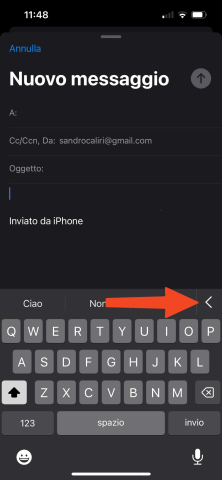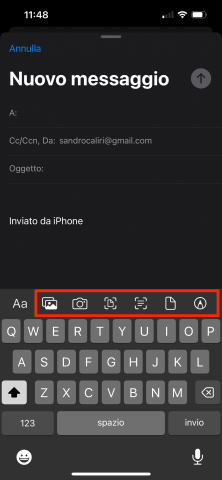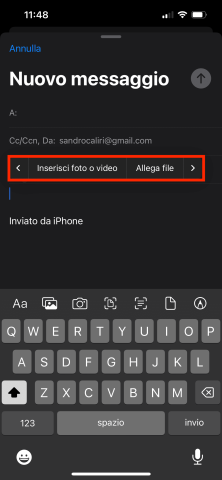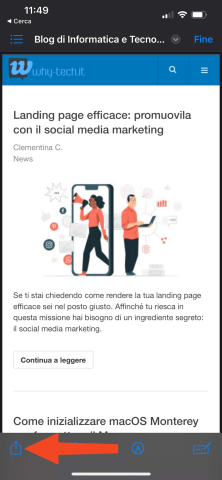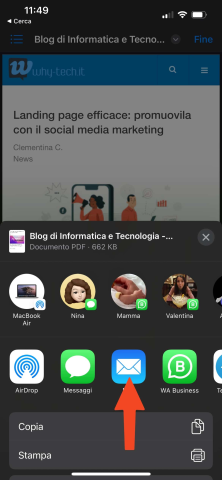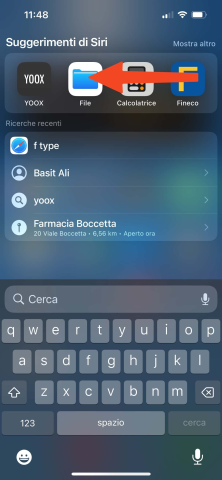Come inserire allegati in Mail su iPhone
Inviare allegati via mail con iPhone è piuttosto comune, per questa ragione l'applicazione "Mail" di iOS mette a disposizione una serie di funzioni utili a questo scopo, che rendono il processo facile e veloce. In modo da essere in grado di inviare allegati come documenti pdf, immagini e quant'altro senza troppi "sbattimenti"… Vediamo come!
Come inserire un allegato in Mail su iPhone
Nei passaggi che seguono mostrerò come aggiungere un allegato e-mail su iPhone direttamente da "Mail" o caricando il file dalla galleria immagini o dall'app "File".
Naturalmente, sarà possibile usare queste procedure per inviare qualsiasi file: immagini, foto, video, documenti Word o pdf e così via…
Allegare foto, video o file dall'app "Mail"
Per allegare immagini, foto o video a un'email su iPhone direttamente dall'app mail, quando si sta scrivendo un messaggio di posta elettronica, bisognerà fare tap sul simbolo "<" nella barra del formato, quindi selezionare una delle icone relativa al tipo si allegato che si desidera inserire.
Come si avrà modo di notare, sarà possibile scegliere foto o video dalla galleria immagini, scattare una foto o girare un video da allegare, scansionare un documento, copiare del testo da un'immagine e inserire un qualsiasi file sfogliando i file di sistema.
In alternativa sarà possibile fare tap all'interno di una qualsiasi email in composizione per attivare un menù da cui sarà possibile inserire foto o video, allegare file e scansionare documenti.
Allegare foto, video o file dall'app "File"
Per aggiungere un allegato email da "File" dovrai aprire l'app omonima e individuare il documento da inserire cercando tra i documenti recenti o facendo tap sull'icona "Sfoglia" in basso a destra. Qualora non si dovesse trovare il file in questione sarà possibile servirsi della barra di ricerca in alto.
Una volta trovato il file da allegare alla mail, sarà sufficiente fare tap sull'icona di condivisione in basso a sinistra e selezionare "Mail" tra le opzioni disponibili. Verrà aperto un nuovo messaggio di posta elettronica con il documento allegato.
Come hai avuto modo di vedere in questa guida, inserire un allegato su Mail iPhone è un'operazione davvero alla portata di tutti.